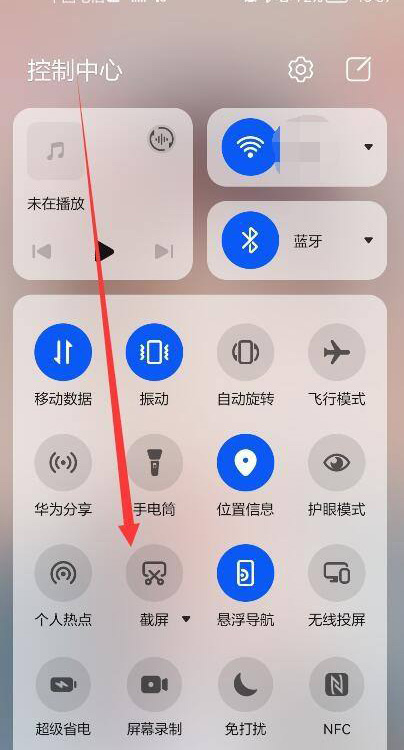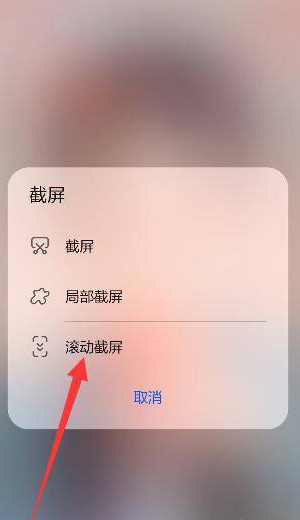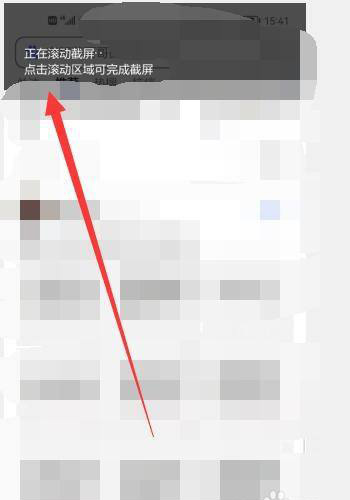荣耀X30 MAX截长图教程
作者:皓月
时间:2022-10-10 11:27
虽然现在的智能手机所搭载的软件功能越来越多,但并不是所有功能都做到了完美无缺,比如截屏就只能截取屏幕内需要的内容,而厂商们为了彻底解决这种问题并没有在原有的基础上更新,而是推出了一个截长图的新功能,并将这两项功能合并在一起,此次小编就为大家带来了荣耀X30 MAX在截长图上的相关教程。
荣耀X30 MAX如何截长图?荣耀X30 MAX截长图教程
第一种
1、从手机右上角往下划,找到控制中心里截屏选项。
2、点击截屏选项旁边的小三角,选择滚动截屏。
3、点击滚动截屏后,在需要停止的地方点击页面即可。
第二种
1、打开设置,点击智能辅助。
2、进入智能辅助后点击手势控制。
3、然后点击智能截屏,选择智能截屏。
4、在想要截长屏时,使用手指关节用力敲击屏幕,并保持与屏幕接触画字母S启动滚动截屏,启动滚动截屏后,系统会自动滚动屏幕页面进行截图。
看得出来在荣耀X30 MAX上截长图的方法有两种,该功能不仅可以很好弥补了截屏在使用上的缺陷,同时在功能性上和截屏是一样的,比如对图片的二次修改,因此用户完全不需要担心截下来的图片会什么都干不了。